MacからAvast (アバスト) をアンインストールする方法
1 分で読む
守屋ノブ
IT&科学ライター。趣味は難解なパズルを解くことと読書。

はじめに
Macが現代で最も強力なコンピューターであることに疑う余地はありません。しかしながら、適切なメンテナンスを行わないと、不要データやバグによってMacが遅くなったり、応答しなくなるリスクがあります。
CleanMyMac の無料トライアルを開始して、Macのクリーンアップを徹底的に行い、パフォーマンスを改善しましょう。これは、マシンの整理や最適化、そしてセキュリティ対策など、どのような問題が起きてもmacOSのスムーズな体験を実現できるようにしてくれるものです。
ご注意:この記事はMacPawサイト版のCleanMyMacについて解説しています。
インターネット利用者の半数以上がセキュリティ対策ソフトの導入など、何らかのセキュリティ対策を行っています。ウイルス対策ソフトの中でも、近年では様々なアプリが出てきており、長年使っていたものからの切り替えを考えている方も多いのではないでしょうか?そこでこの記事では、特に有名なウイルス対策ソフトのAvast (アバスト) のアンインストール方法について解説していきます。
Avast (アバスト) とは?
Avastは、PCやMac向けのウイルス対策ソフトです。Avastは、世界中に4億人以上の月間アクティブユーザーを持つ大手セキュリティ企業であり、そのウイルス対策ソフトには数多くの受賞歴があります。しかしながら、近年では様々な優良ウイルス対策ソフトが登場してきており、もうAvastを使わなくなったというMacユーザーも多数存在します。
Avastのアンインストール
Avastのアンインストールを行うにはいくつかの方法があります。MacからのAvastの削除は、以下の流れで行う事ができます:
独自のアンインストーラを利用してAvastを削除
- Avastのアプリを開きます。
- 画面左上のメニューバーから「アバストセキュリティ」を選択します。
- 「アバストセキュリティをアンインストール」をクリックします。
- アンインストーラのウィンドウが表示されるので「続行」を選択します。
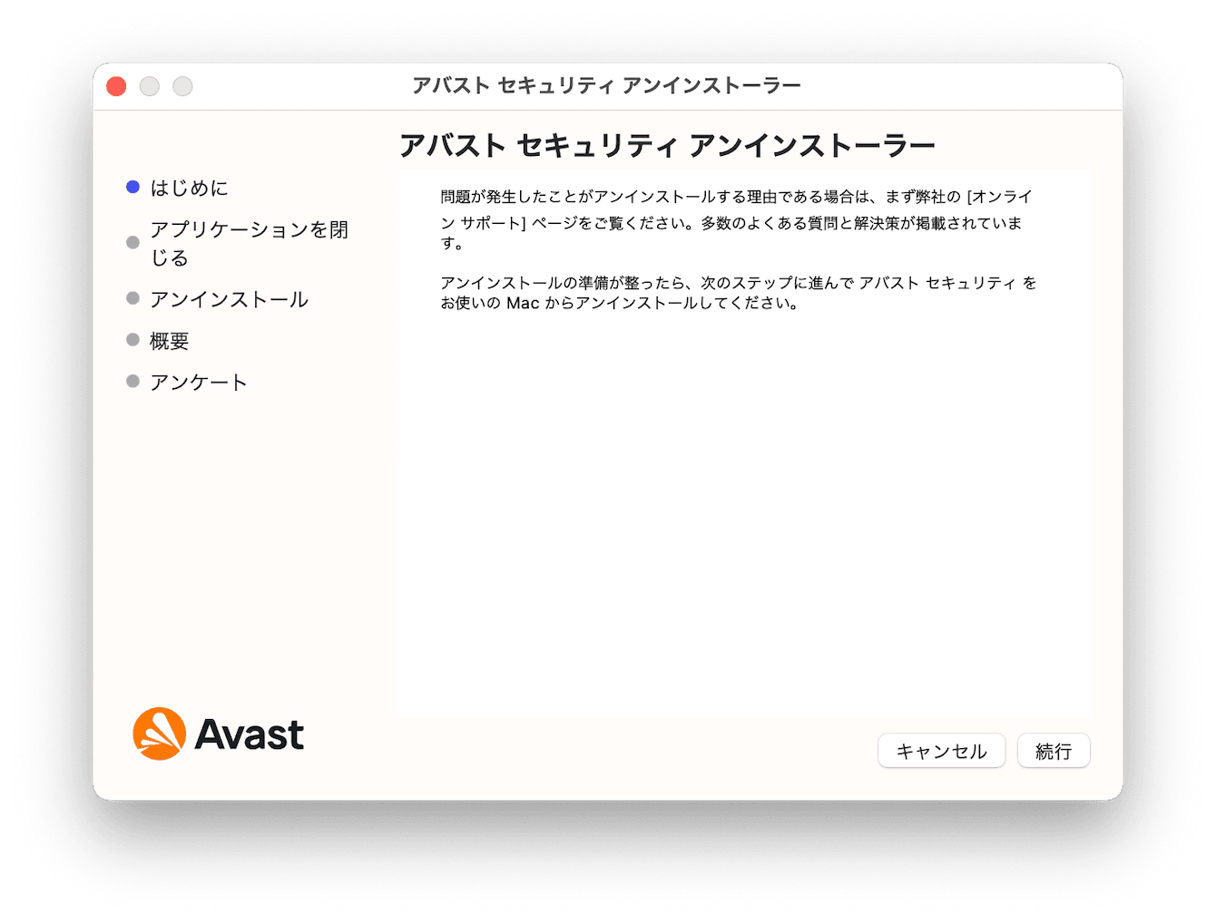
- パスワードの要求があるので、パスワードを入力し「ヘルパーをインストール」をクリックします。
- システム許可の要求が表示されるので、パスワードを再度入力します。
- 「完了」をクリックしてアンインストールを終了します。
以上で、Avast独自のアンインストーラを利用してのAvastのMacからの削除が完了します。
上記のようなAvast独自のアンインストーラ利用しなくても、他のアンインストーラ機能を持つアプリを利用すれば、AvastをMacから取り除く事ができます。アンインストーラ機能を持つアプリの中でも、世界中で累計1,500万回以上ダウンロードをされているCleanMyMacを用いて、AvastをMacから削除する方法をご紹介します。
CleanMyMacを利用してAvastを削除
- CleanMyMacの無料版アプリをダウンロードしてインストールします。
- アプリを起動します。
- 左のタブから「アンインストーラ」を選択します。
- アプリの一覧から「Avast Security」と「Avast Uninstaller」を選択します。
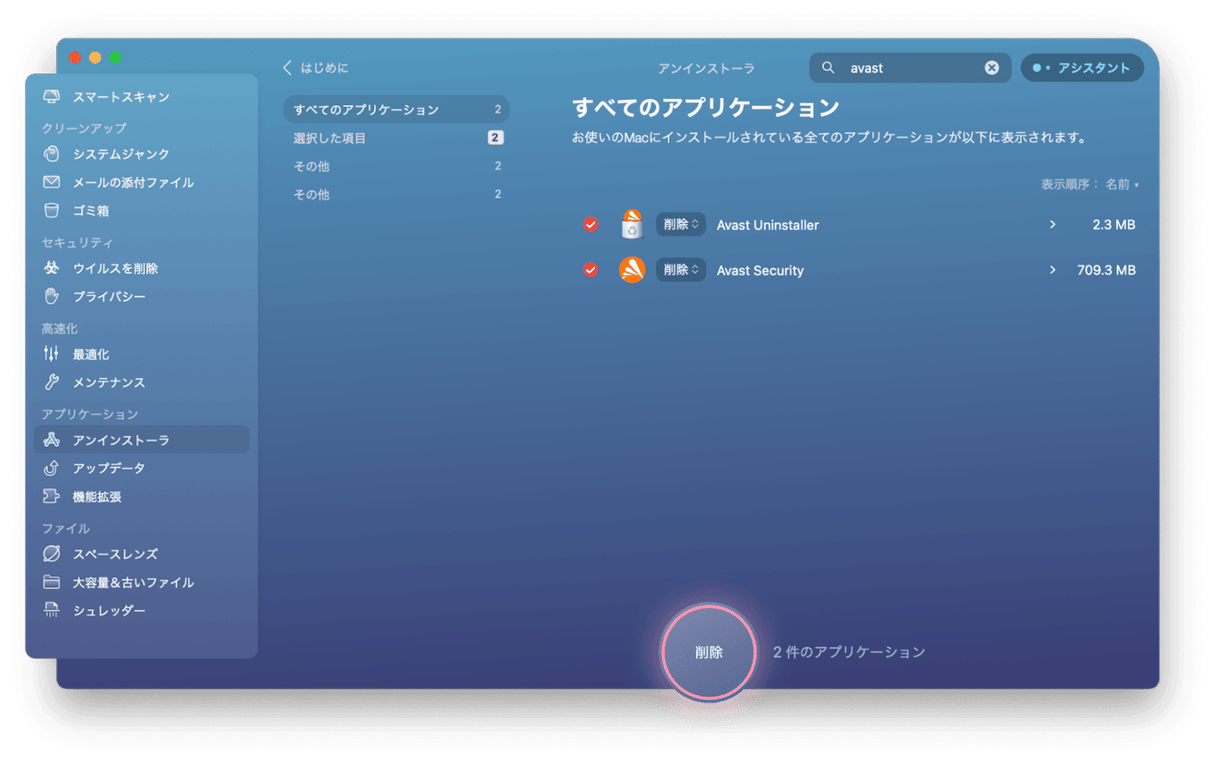
- 削除ボタンをクリックしてアンインストールを実行します。
以上で、MacからAvastの完全削除が完了します。
削除済みアプリに関連するファイルの消去
一般的なアプリの削除方法には問題があります。アプリをドラッグでゴミ箱に入れ、それを空にしてアプリをMacから削除する方法。これは、そのアプリ自体は削除できるものの、そのアプリに関連するサービスファイルがそのままMac上に置き去りにされてしまう可能性があります。
アプリを削除するという事は、それに関連するファイルも当然必要ありませんので、それらの不要ファイルもMacから取り除きたい所です。しかしながら、このようなファイルを見つけ出すのは簡単ではありません。
CleanMyMacのアンインストーラ機能には「アプリ削除後の不要ファイル」という項目 (App Store版のCleanMyMacでは利用不可) があり、これをクリックすると既に削除したアプリに関連するファイルが表示されます。
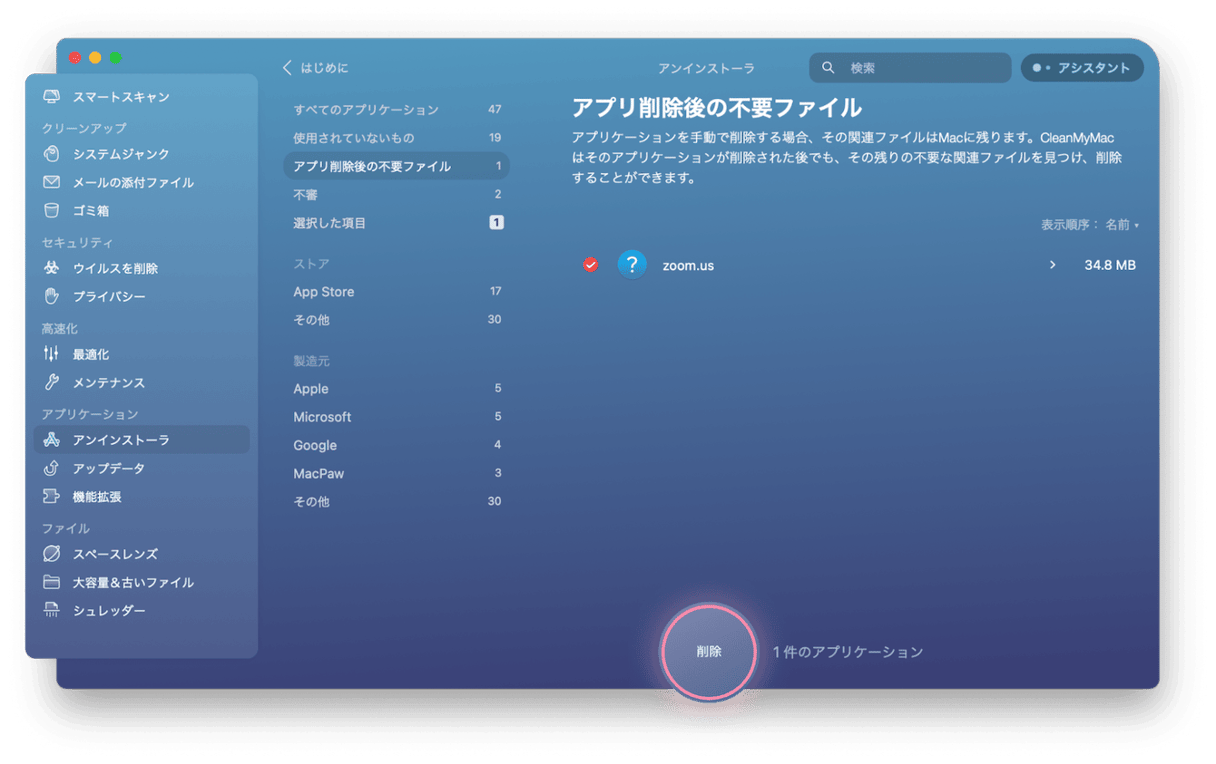
これで手間と時間を掛けずに、Macからアプリの完全な削除が簡単に完了します。
以上の通り、CleanMyMacのようなアンインストーラ機能を持つアプリはとても役に立ちます。これを利用する事で、アプリだけではなく、そのアプリに関連するファイルも一網打尽にMacから取り除く事が可能です。